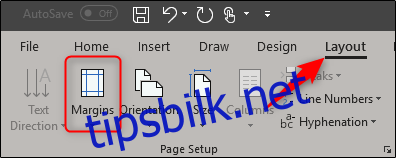Selv om de fleste annonser har funnet veien på nettet, kan du ikke nekte for kraften til en flyer. Hvis du har et produkt eller en tjeneste du selger og ønsker å legge ut en flyer på din lokale oppslagstavle, gjør vertikale avrivninger nederst det enkelt for folk å få tak i kontaktinformasjonen din. Slik lager du dem i Word.
Lage vertikale avrivninger
Sørg for at kjøttet på flygebladet ditt inneholder nok innhold og design til å tiltrekke forbipasserende. Microsoft tilbyr noen få flygebladsmaler som kan få deg til å gå i riktig retning, eller du kan lage dine egne. Pass imidlertid på at du lar nok hvit plass nederst til å gi plass til vertikale avrivninger.
Når du er ferdig med flygebladets innhold og design, er det på tide å lage dine vertikale avrivninger.
Som vi nevnte før, er det viktig å ha nok plass i bunnen til avrivningene. En god tommelfingerregel er å gi bunnen av siden en 3” margin (som er det vi går med i vårt eksempel), men det avhenger av hvor mye informasjon du planlegger å legge i avrivningene dine.
For å angi margen, gå til «Layout»-fanen og klikk på «Margins»-knappen.
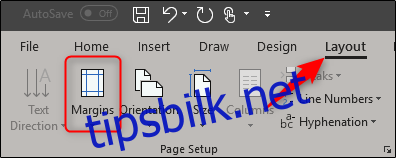
Fra rullegardinmenyen velger du «Egendefinerte marginer» nederst.
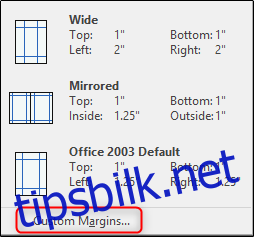
Sideoppsett-vinduet åpnes med «Marger»-fanen allerede valgt. Sett bunnmargen til 3″ og klikk deretter «OK».
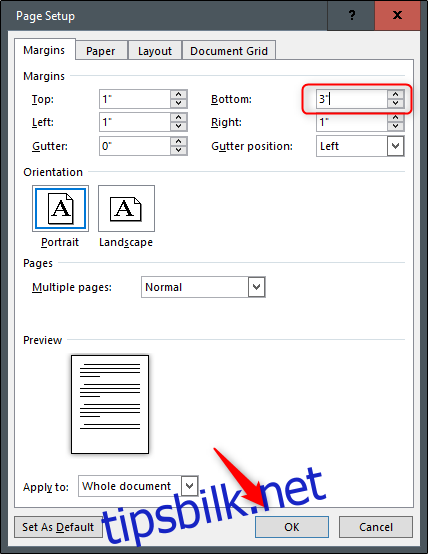
Det burde gi deg god plass til avrivningene dine.
For å gjøre avrivningene skal vi bruke en tabell i dokumentbunnteksten. Tabellen skal bare være én rad, men kan være mellom åtte og ti kolonner. Igjen, dette avhenger av mengden informasjon du vil legge i avrivningene dine.
Dobbeltklikk på bunntekstområdet i dokumentet for å åpne det. Deretter bytter du til «Sett inn»-fanen og klikker deretter på «Tabell» -knappen.
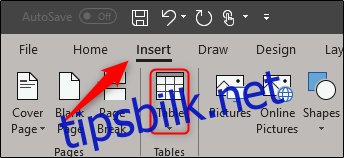
På rullegardinmenyen bruker du rutenettet til å lage tabellen. Vi går med en 8×1-tabell – åtte kolonner og en rad.
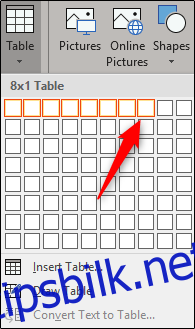
Nå må du endre størrelsen på det nye bordet ditt for å matche 3-tommers margin. Bare ta tak i den nederste kanten av bordet og dra.
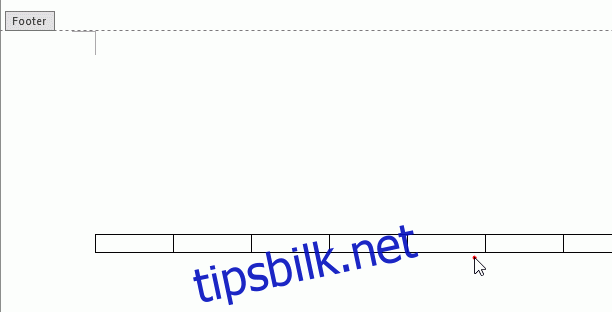
Nå som du har satt opp bordet, er det tid for teksten. De fleste tear-offs bruker en vertikal tekstretning for å passe inn mer informasjon.
For å rotere teksten, uthev alle kolonnene i tabellen, høyreklikk på en av de valgte kolonnene, og velg deretter «Tekstretning» fra hurtigmenyen.
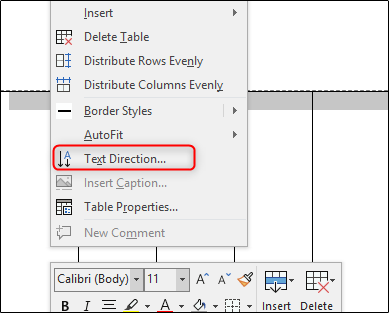
Du kan velge hvilken retning som passer best for deg. Når du har valgt retningen din, klikker du på «OK».
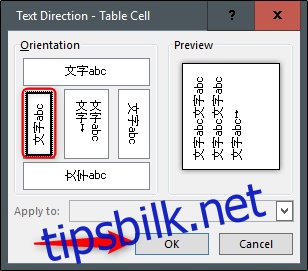
Nå kan du skrive inn informasjonen din – navn, telefon, e-post eller hva annet du måtte ønske.
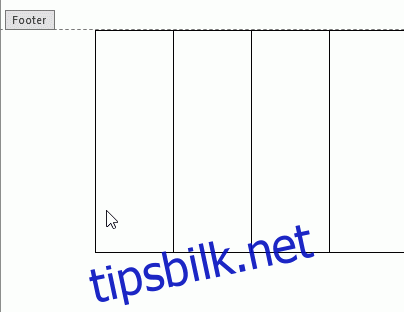
Du kan bruke en annen skrifttype, endre tekststørrelsen eller til og med sette inn et lite bilde – alt er opp til deg.
Hvis du setter inn et bilde, må du være forberedt på at tabellen kommer litt ut av spill fordi Word setter inn bildet som standard i teksten. Ikke bekymre deg; det er en enkel løsning.
Først klikker du på «Layout Options»-ikonet ved siden av bildet.
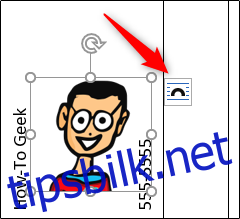
På hurtigmenyen velger du «Bak tekst»-alternativene.
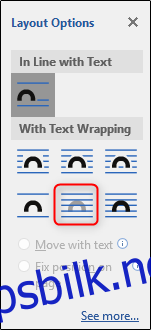
Nå gjenstår det bare å endre størrelsen på bildet og plassere det der du vil ha det.
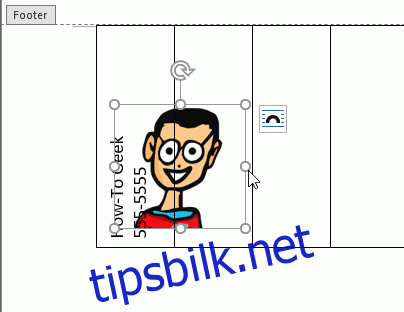
Nå kopierer og limer du inn innholdet i den cellen i de andre cellene i tabellen.
Alt som gjenstår å gjøre er å skrive den ut, klippe strekene på sidene av avrivningene og henge opp flygebladene. Lykke til!